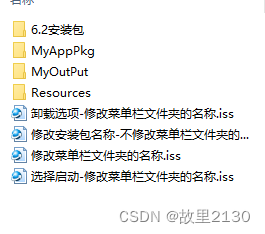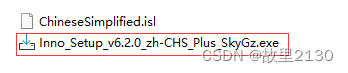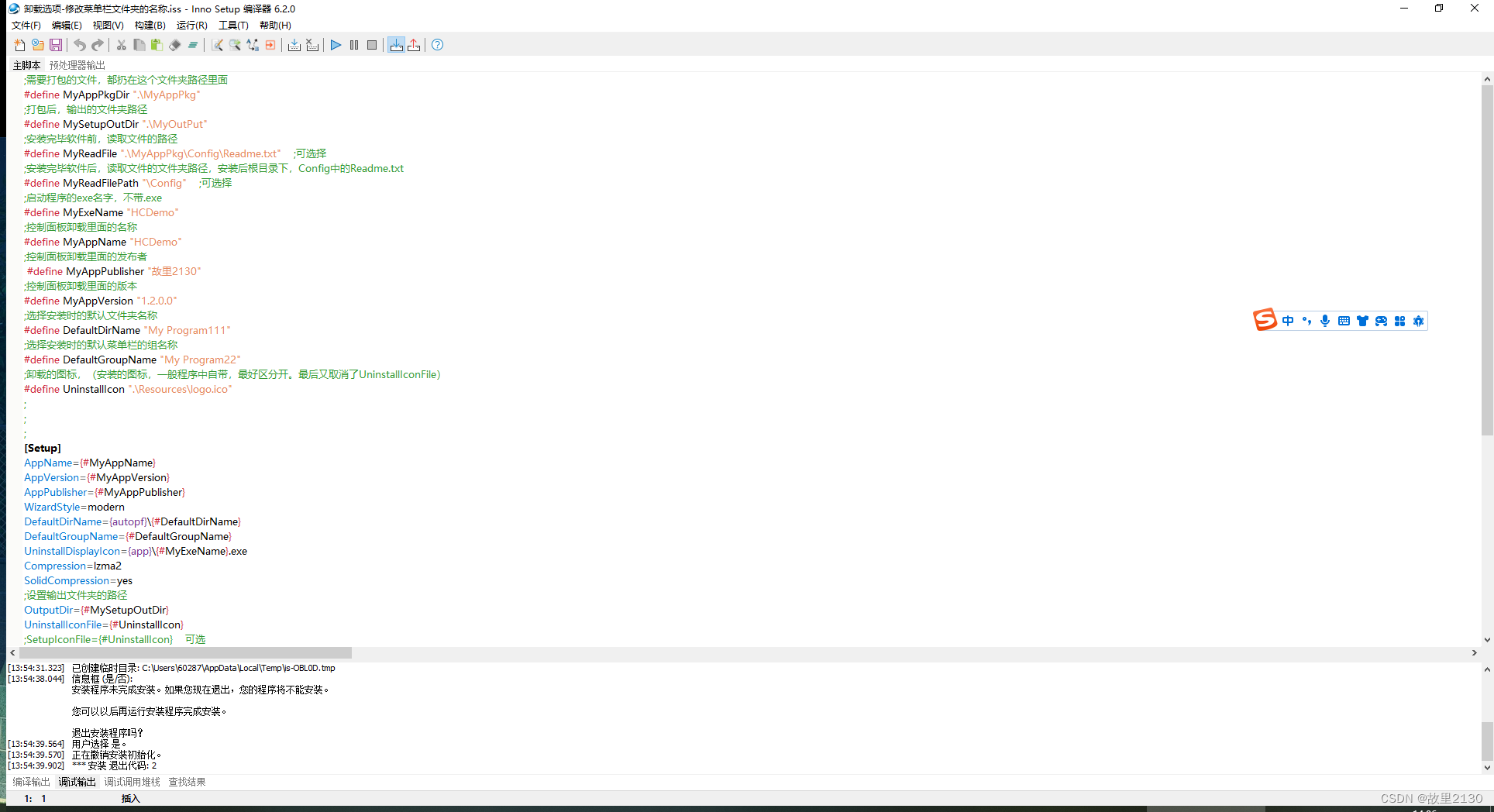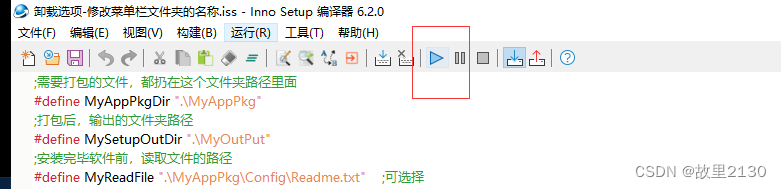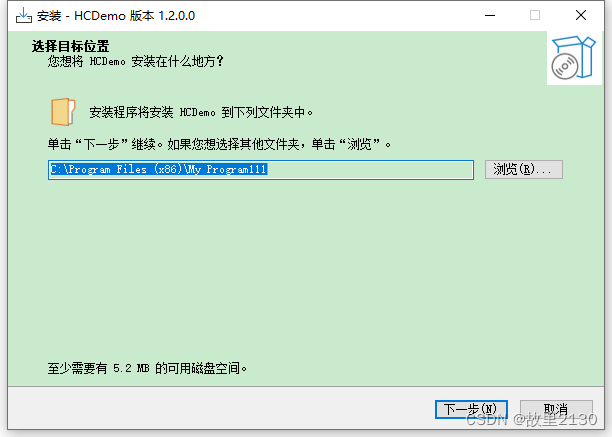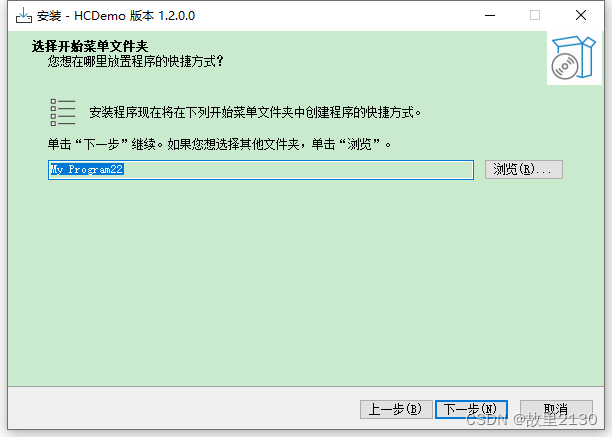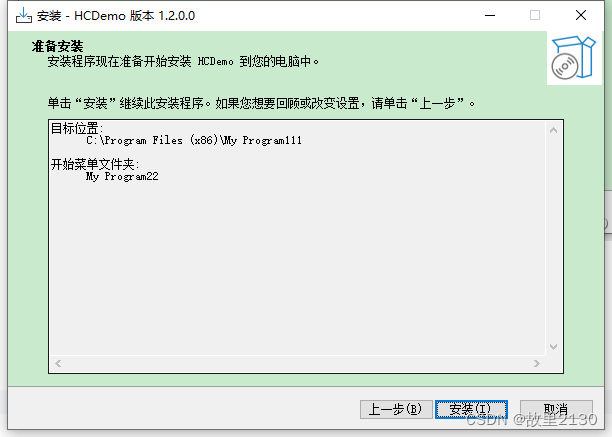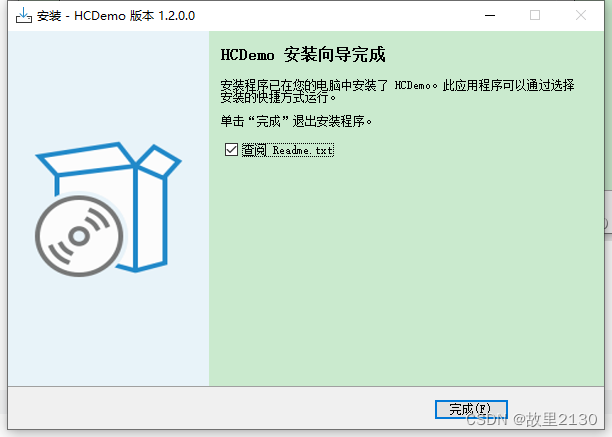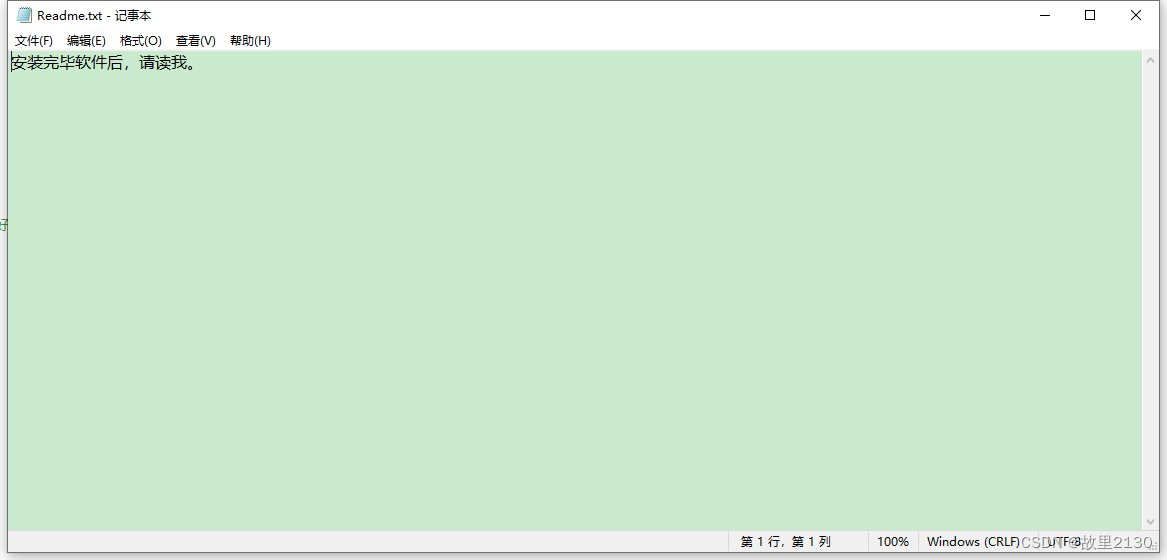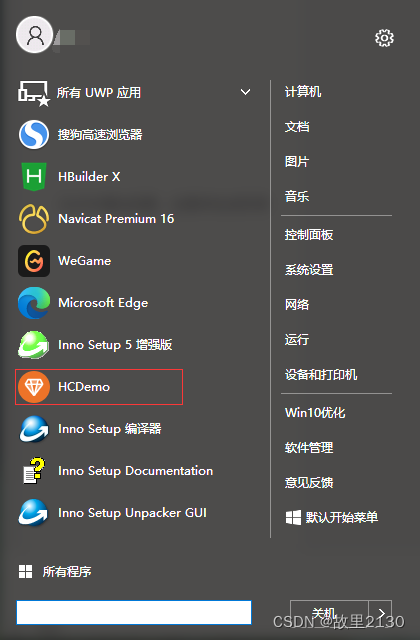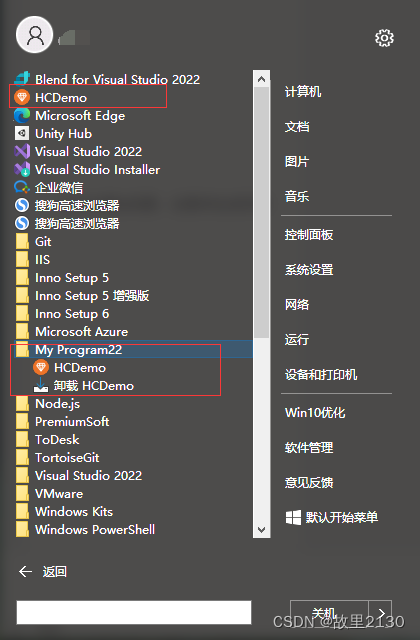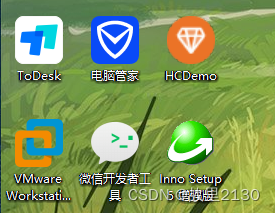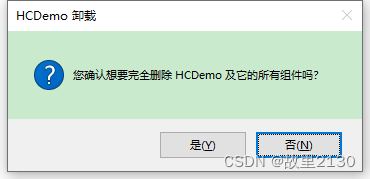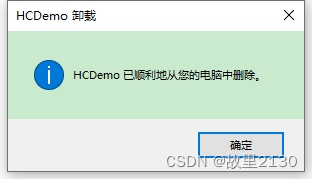制作软件安装包的工具非常多,比如SetupFactory、NSIS、Advanced Installer等等,都可以制作不同样式的软件安装包,但是在这些软件里面,Inno Setup最好,原因是他可以定制化个性的安装界面和卸载界面,只是难度大一点,需要额外的写代码去实现。
本节演示一下,使用Inno Setup6普通方式制作软件安装包。Inno Setup有不同的版本,所以本节产生的文件都适用于Inno Setup6,可能不适合其他版本,具体版本是Inno Setup6.2版本。官网连接是:jrsoftware.org // Jordan Russell's Software
后面有全部的代码和连接。
这里面包含了很多的设置。本节只讲第一个。
1.根据文件夹的安装包,进行安装Inno Setup6。
上面的ChineseSimplified.isl是中文安装包,安装完成后,扔进Languages文件夹里面即可,不过这个已经是中文的,不扔进去也行。
2.把下载文件夹中的“卸载选项-修改菜单栏文件夹的名称.iss”拖到Inno Setup6中。
上面的代码,都是需要自己去写的,所以我都加了备注,方便理解,每一个属性的值,都表示不同的意思,配置的项目也非常的多,所以,就不一 一说明了。
3.然后我们点击运行按钮
不存在输出的exe的话,就先点击构建,然后再运行。
4.安装选择路径,上面的所有和软件相关的文字,都是可以修改的。比如:本软件的名字是HCDemo。
5.点击下一步,选择window开始菜单栏的名称
6. 确定安装的信息,点击安装
7. 点击完成后,可以查看安装的txt文件,自己也可以设置。
8. 此时,我们去控制面板里面看
该有的信息,都有
和搜狗输入法一样
和WPS一样
9. 大的菜单栏,也会有图标,使用其他软件可能就没有这项(或者我没发现有吧)。
这样能方便用户点击。
10. 同样在小菜单栏中,也会有小图标,以及文件夹路径。
总体看起来,显的就比较专业化,虽然只是用户第一次安装,但是对软件的感觉就不一样了,软件虽小,五脏俱全。
11.桌面肯定也是有图标的
12. 当然,我们也可以进行卸载。
卸载后,文件夹全部删除,卸载的比较干净彻底,不会出现卸载不掉或者卸载不干净的情况。
本文来源:
本文源码 :